ヤフーショッピングのクレジットカードを変更する方法

.jpg)
ヤフーショッピング(Yahooショッピング)に登録しているクレジットカードを他のクレジットカードに変更する方法についてです。
ヤフーショッピングで利用出来るクレジットカードの種類にはVISAカード、Masterカード、JCBカード、AMEXなどがあります。クレジットカード情報は注文ストアを経由せず、カード会社に安全に送信されるため、安心してお買い物を楽しむことができます。
このページではスマホとPC(パソコン)の画面を例に解説していきます。難しい作業ではありませんので、新しいクレジットカード情報を新たに登録したい方は、参考にしてみてください。
【スマホ】注文手続きページで変更する方法
1.まず、購入したい商品を選び、「カートに入れる」をタップします。
2.「ご注文手続きへ」をタップします。
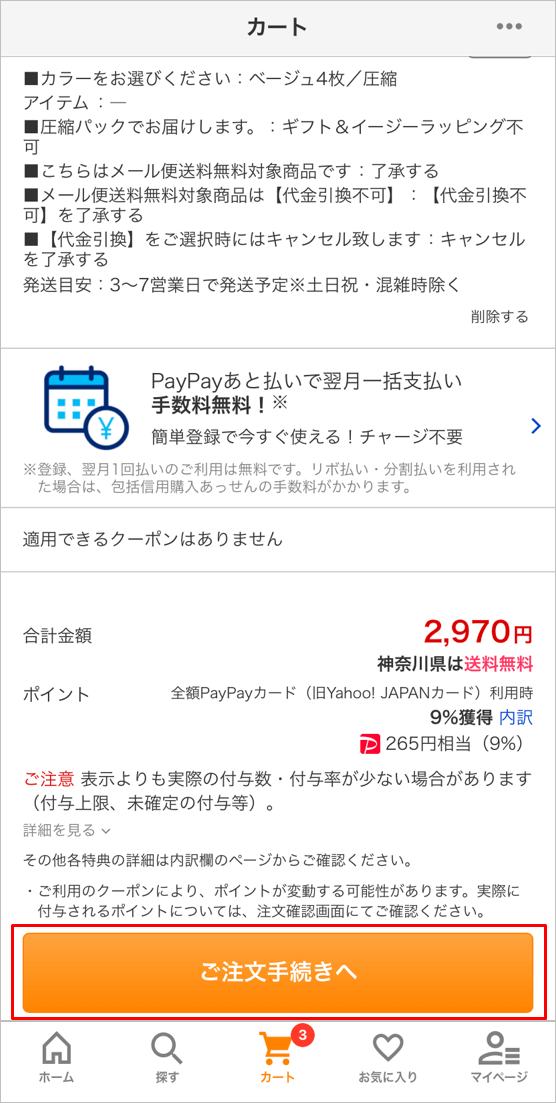
3.ストアからの確認事項を一読し、内容に問題なければ「了承する」をクリックし、「ご注文内容の確認」をタップします。
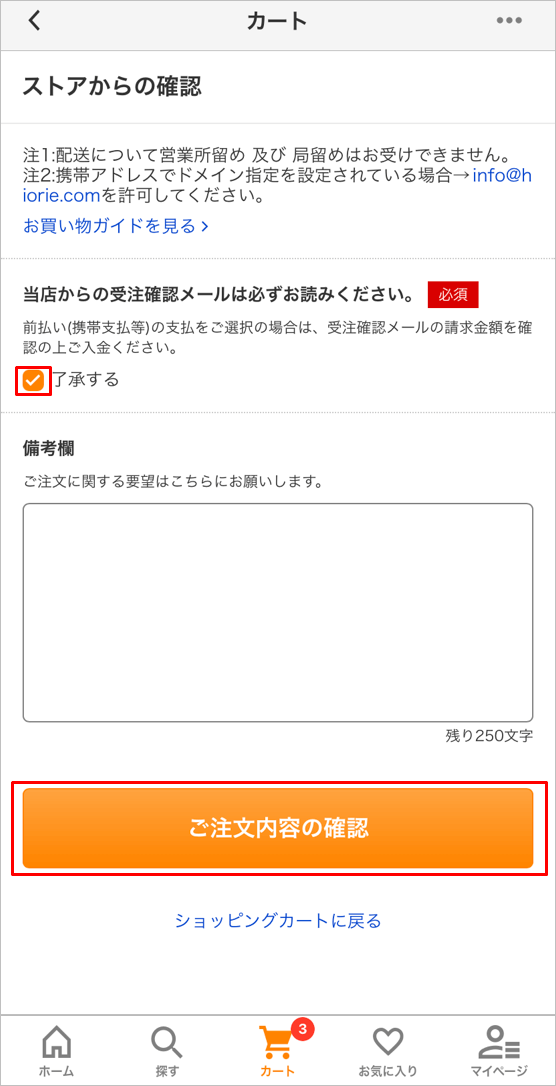
4.ご注文内容の確認画面に移ります。支払い方法は自動的にYahoo!ウォレットに登録してあるクレジットカードが選択されていますが、今回は他のクレジットカードを使用したいので支払い方法の右にある「支払い方法を変更する」をタップします。
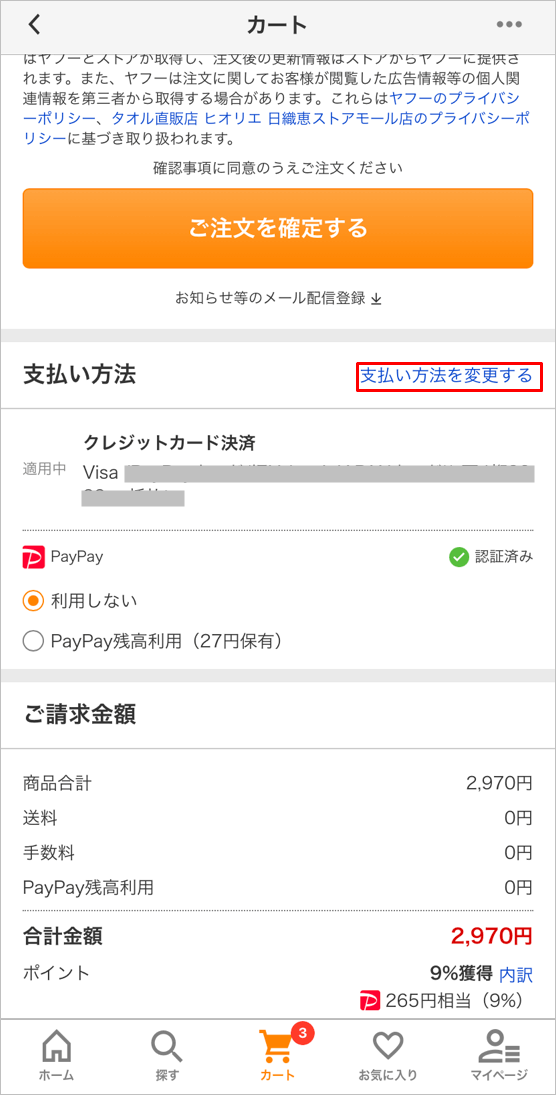
5.クレジットカード払いの中にある、「新規クレジットカード」をタップします。
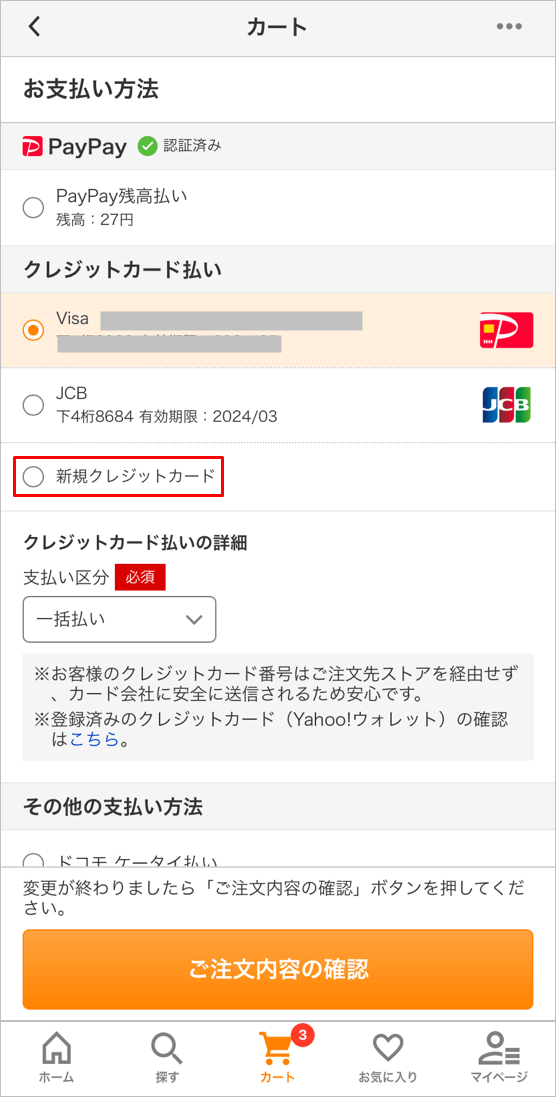
6.使用したいクレジットカードの情報を入力します。「入力したお支払い情報をYahoo!ウォレットに追加登録する」を選択すると、Yahoo!ショッピングでお買い物の際に、このクレジットカードが自動的に使用されるようになります。
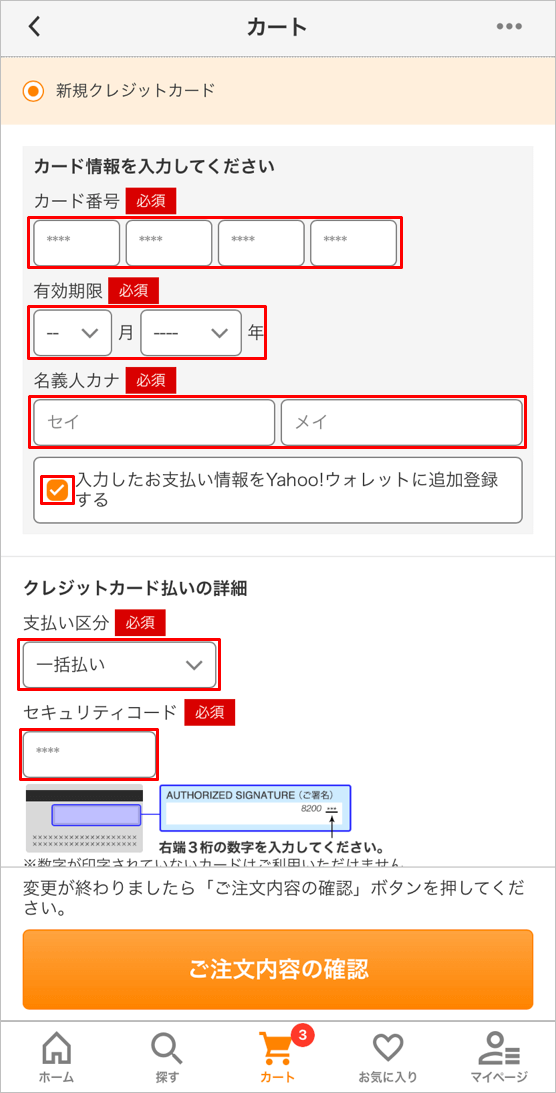
7.配達希望時間を選択します。クレジットカード情報やお届け先住所、配達希望時間などを入力後、「ご注文内容の確認」をタップします。
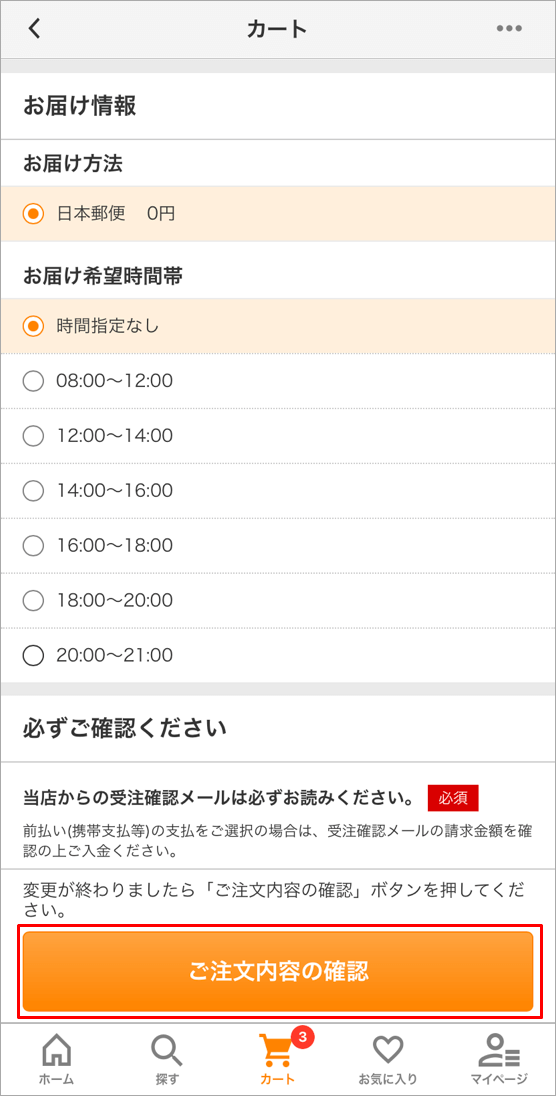
8.ご注文内容確認ページで注文内容の最終確認を行います。支払い方法のクレジットカード情報が更新されていることを確認し、請求金額やお届け先住所等に問題なければ「ご注文を確定する」をタップします。これでお買い物は完了となります。
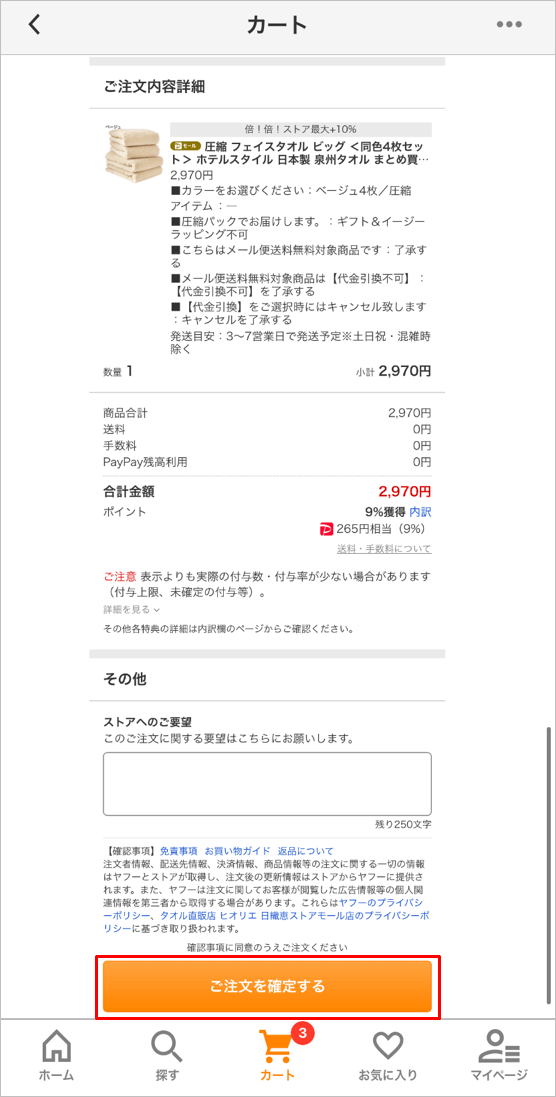
【PC】注文手続きページで変更する方法
1.まず、購入したい商品を選び、「カートに入れる」をクリックします。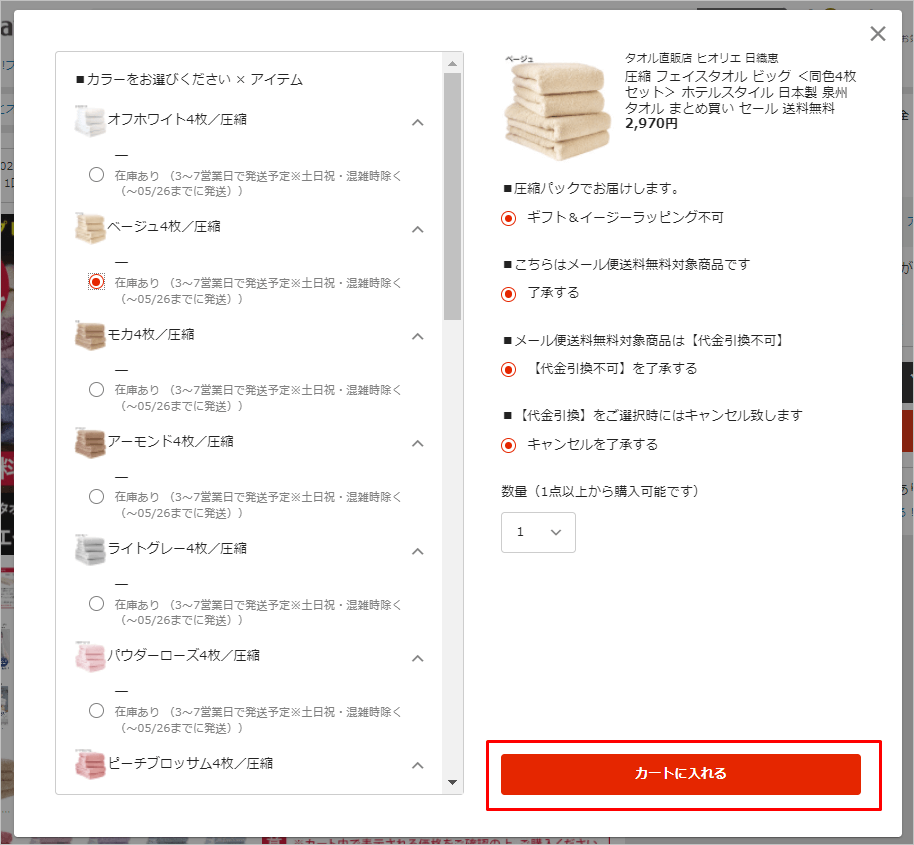
2.「このままご注文手続きへ」をクリックし支払画面に進みます。
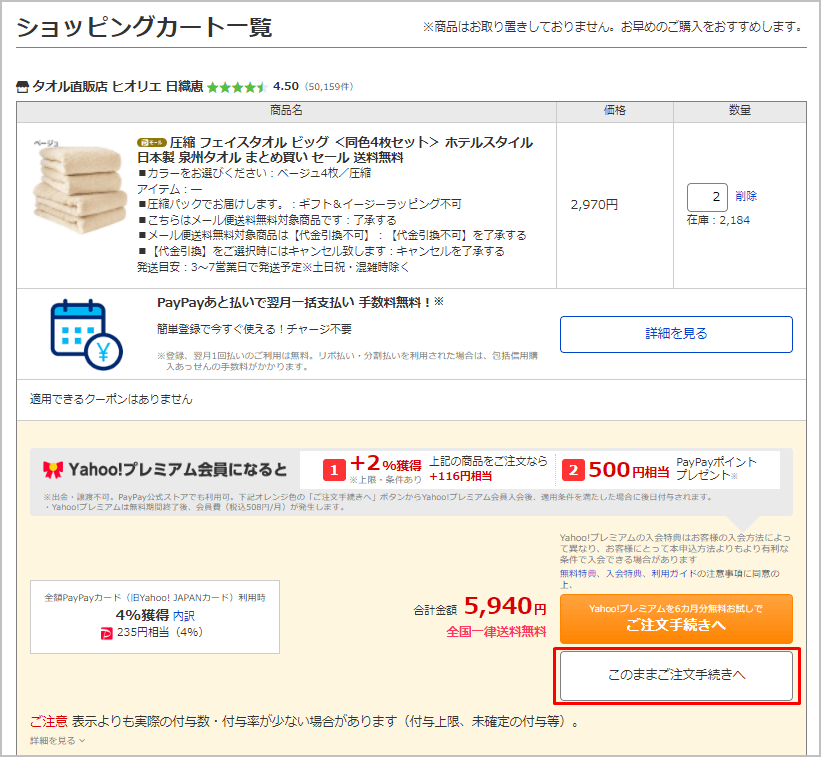
3.ご注文内容の確認画面に移ります。支払い方法は自動的にYahoo!ウォレットに登録してあるクレジットカードが選択されています。今回は他のクレジットカードを使用したいので支払い方法の下にある「変更」をクリックします。
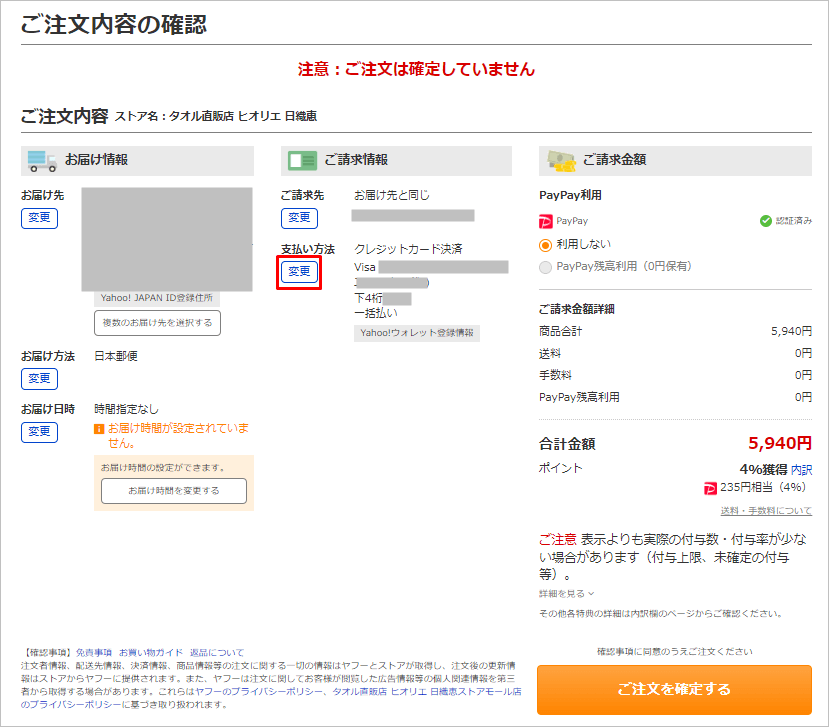
4.クレジットカード払いの中にある、「新規クレジットカード」を選択します。
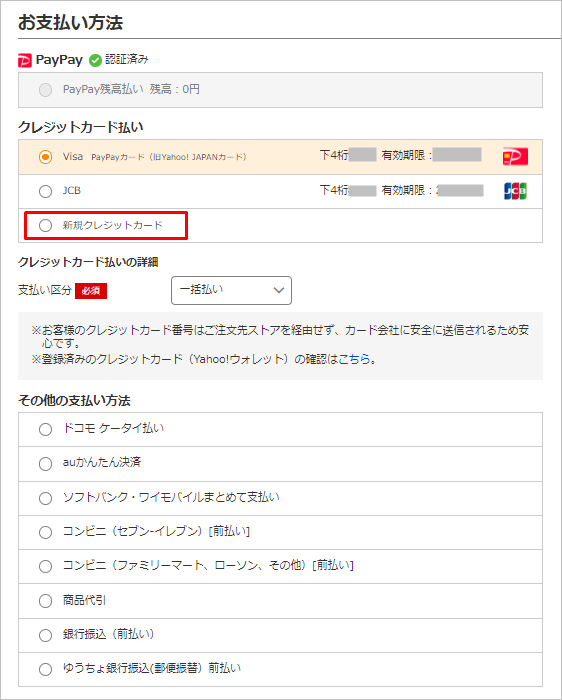
5.使用したいクレジットカードの情報を入力します。「入力したお支払い情報をYahoo!ウォレットに追加登録する」を選択すると、Yahoo!ショッピングでお買い物の際に、このクレジットカードが自動的に使用されるようになります。
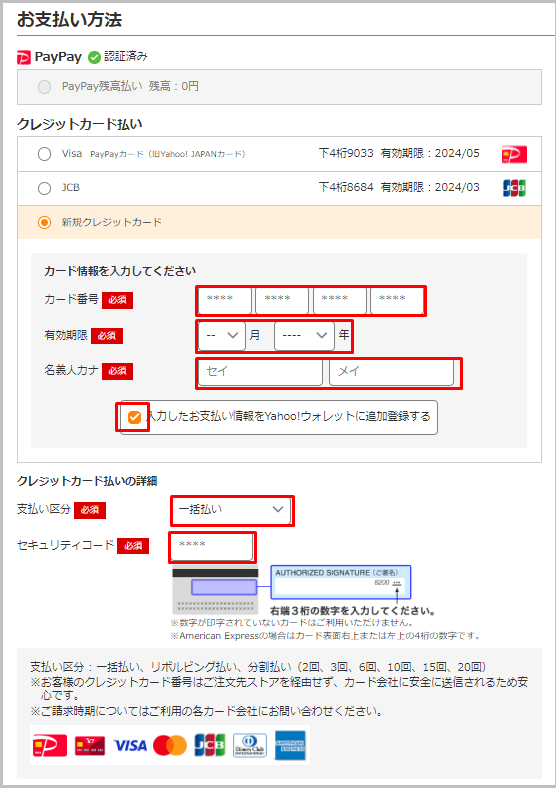
6.配達希望時間を選択します。クレジットカード情報やお届け先住所、配達希望時間などを入力後、「ご注文内容の確認」をクリックします。
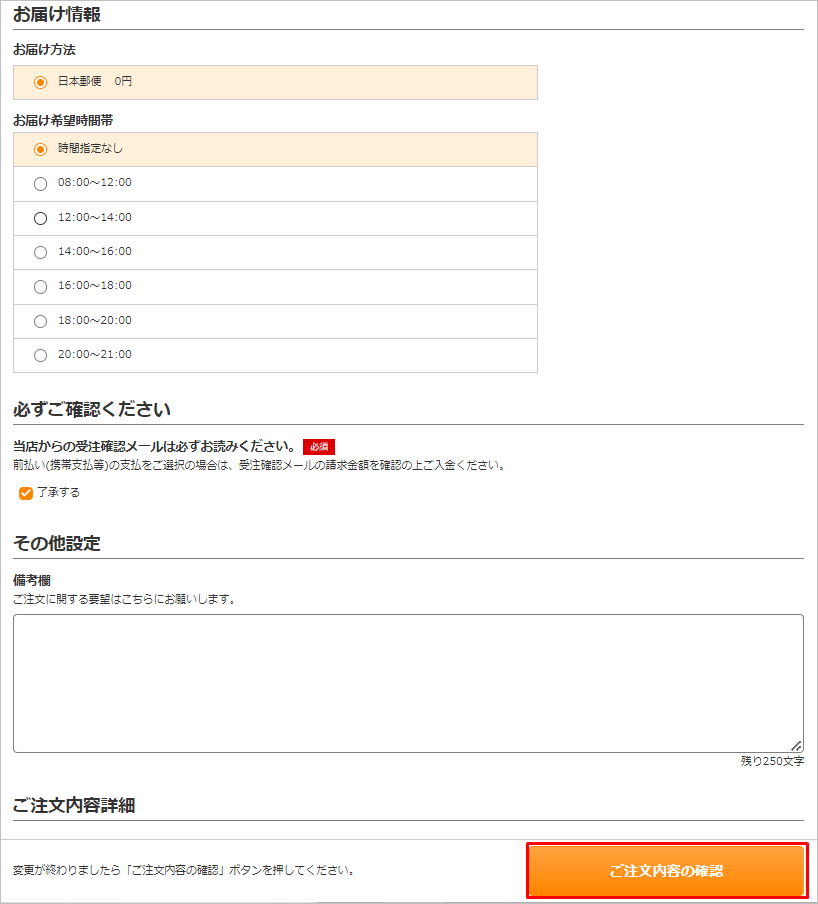
7.ご注文内容確認ページで注文内容の最終確認を行います。支払い方法のクレジットカード情報が更新されていることを確認し、請求金額やお届け先住所等に問題なければ「ご注文を確定する」ボタンをクリックします。これでお買い物は完了となります。
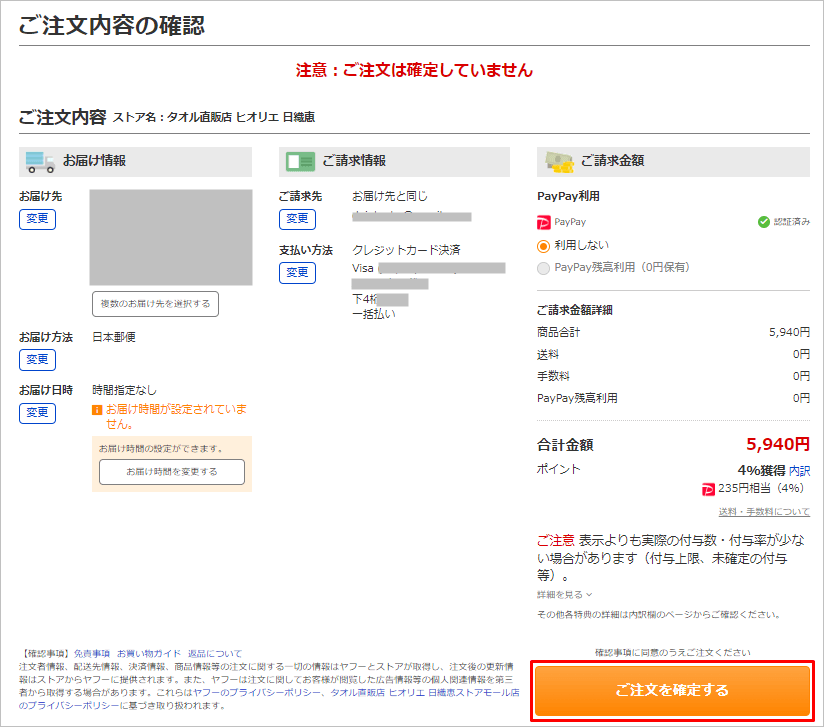
【スマホ】ヤフーウォレットから変更する方法
1.まず、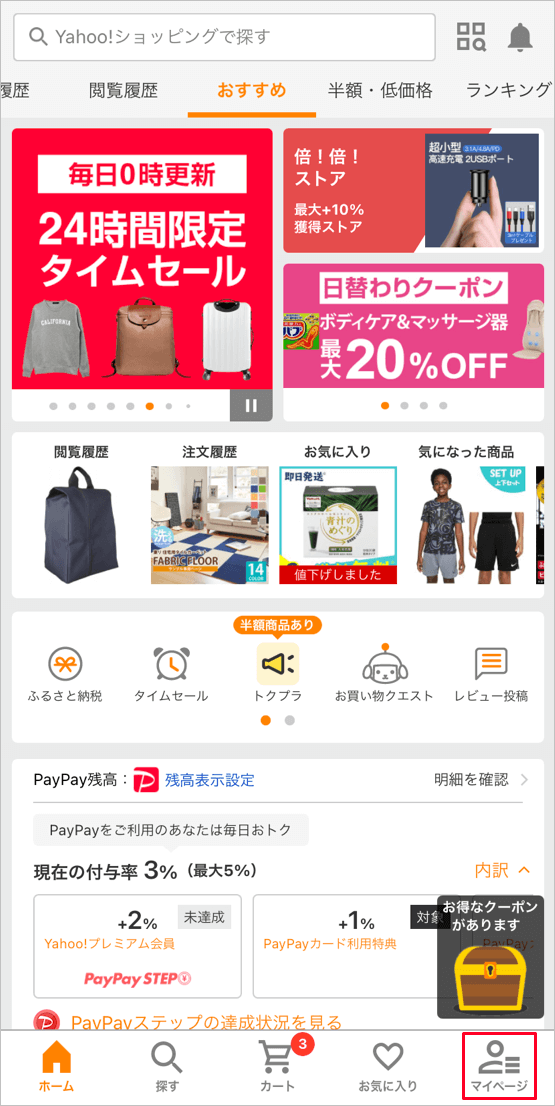
2.アカウントの登録情報画面に移ります。上部右側にある「☼」をタップします。
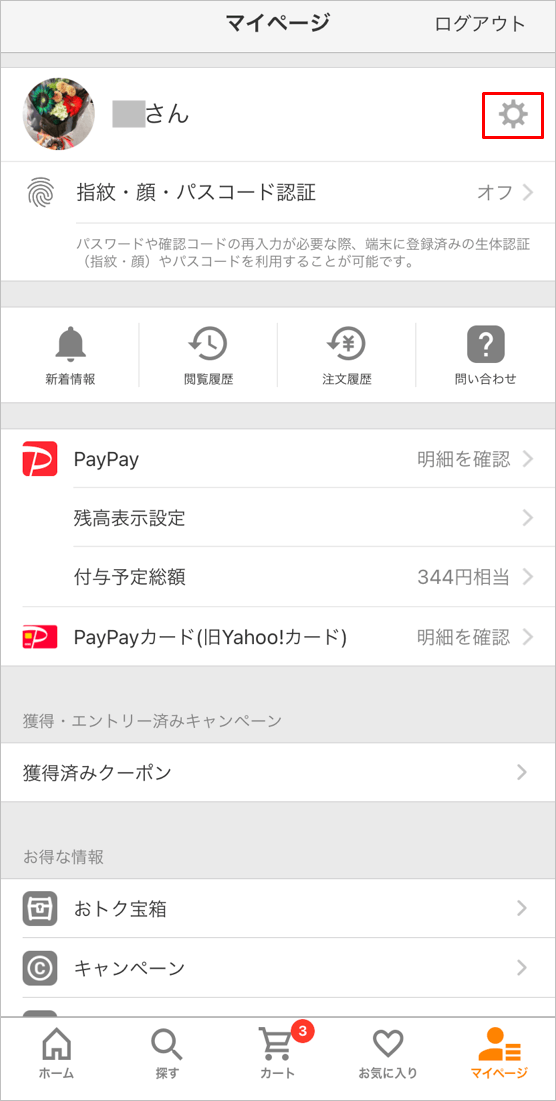
3.設定画面に移り、「お支払い方法・住所」をタップします。
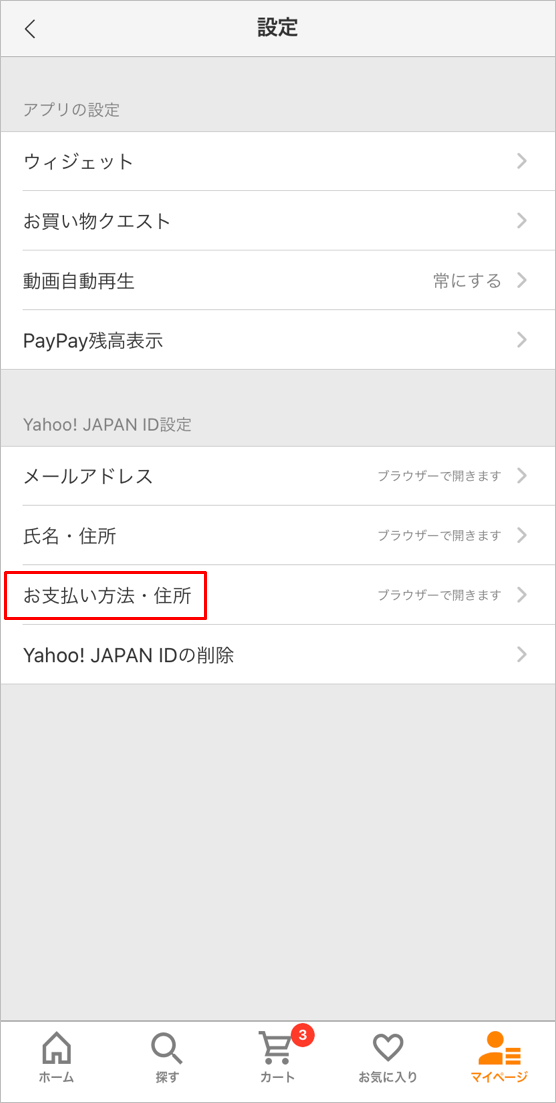
4.「登録情報」をタップします。
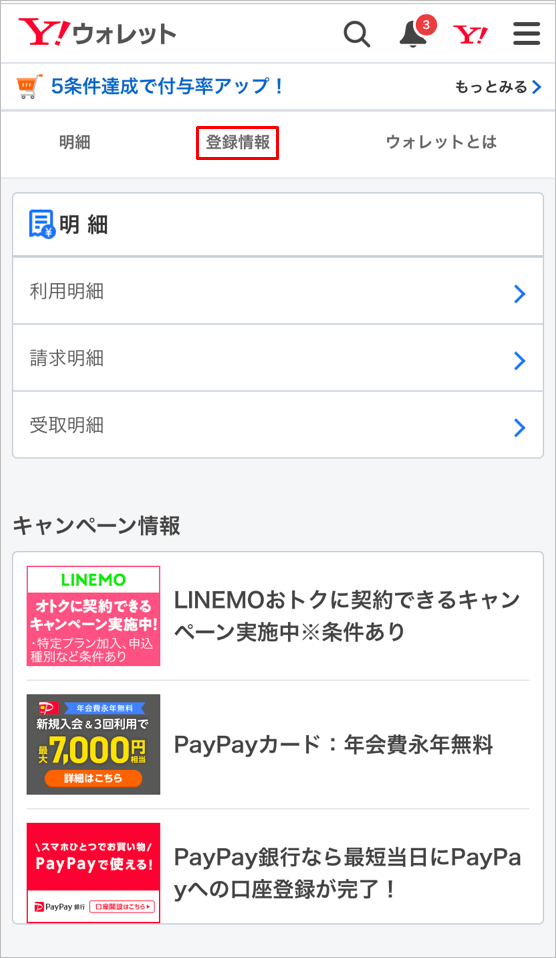
5.「お支払い方法の管理」をタップします。
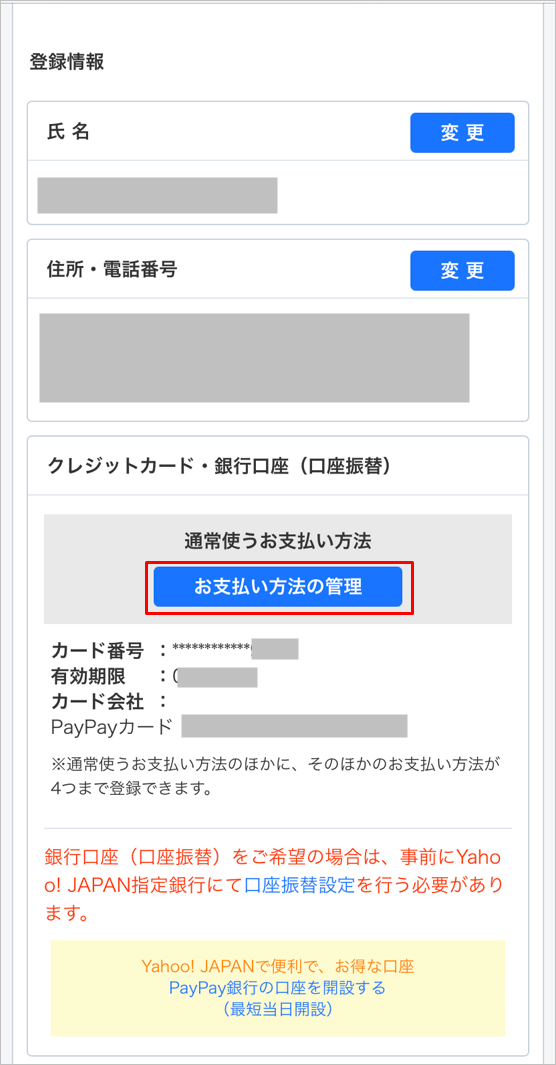
6.通常使うお支払い方法に、現在登録されているクレジットカード情報が表示されます。クレジットカード情報を変更するので「変更」をタップします。
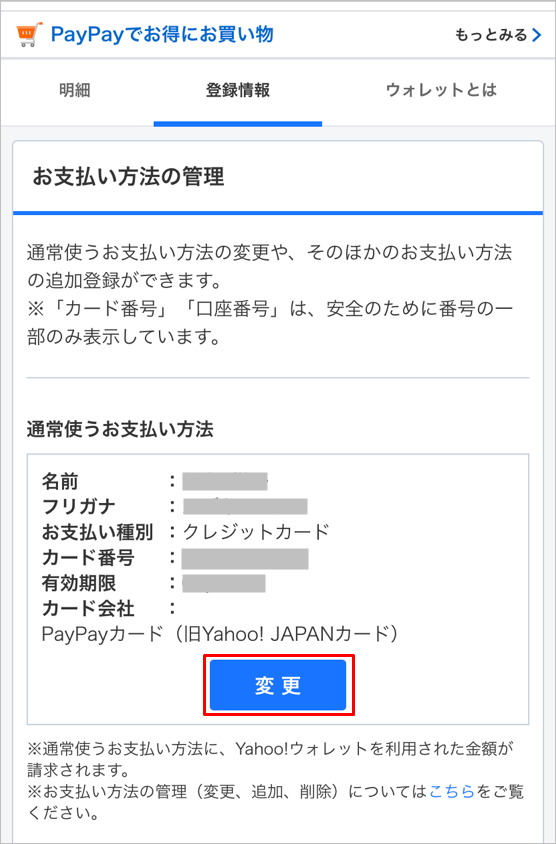
7.セキュリティ強化のためワンタイムパスワードを使用します。「確認コードを送信」をタップし、確認コードを自分の携帯番号へ送ります。
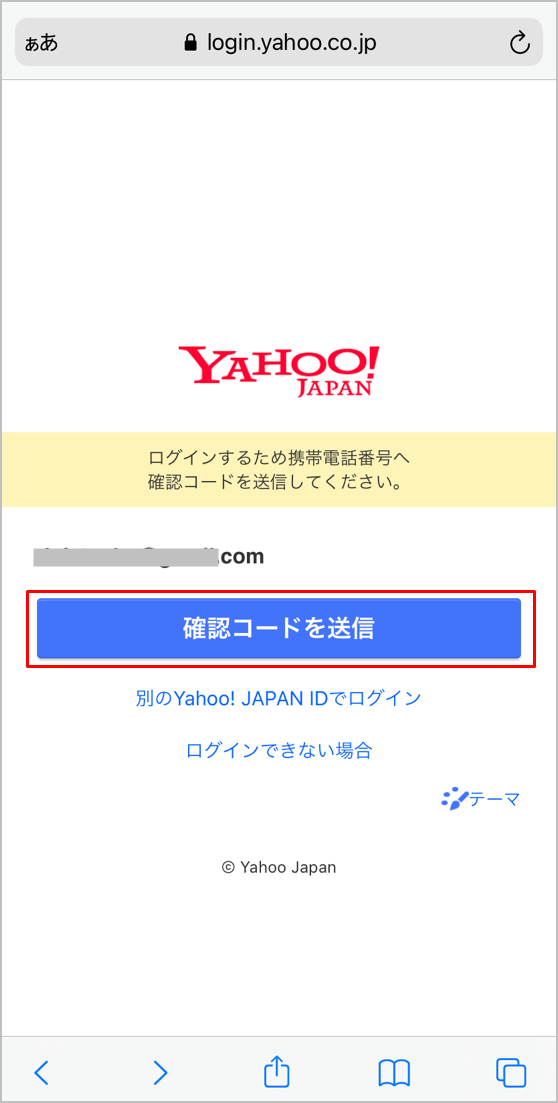
8.自分の携帯番号にショートメールで届いた確認コード(4桁の番号)を、確認コードの欄に入力します。
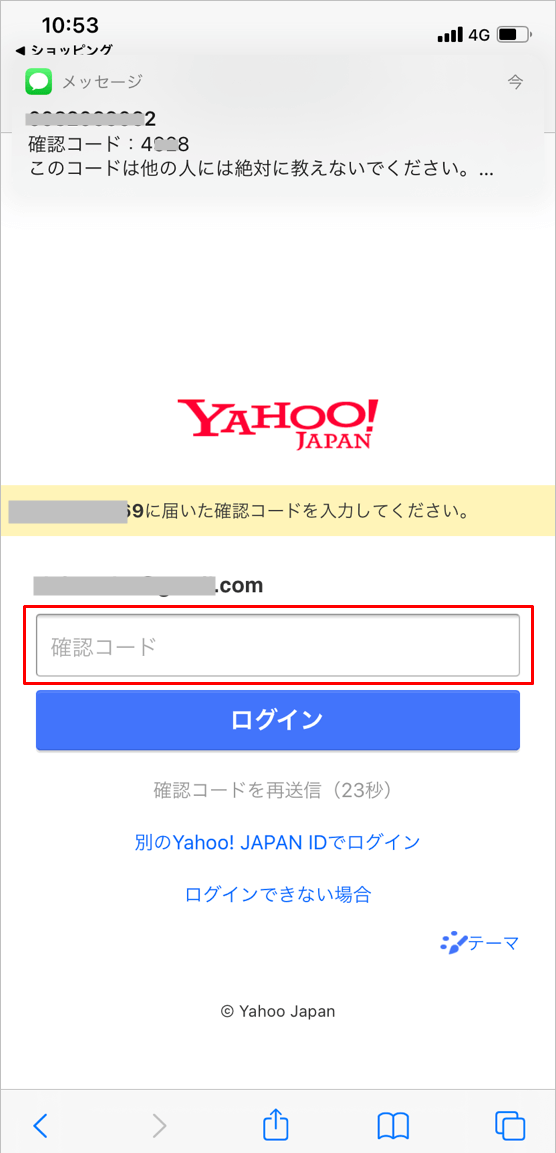
9.登録されているクレジットカード情報の変更画面に移ります。登録したいクレジットカードの氏名を入力します。
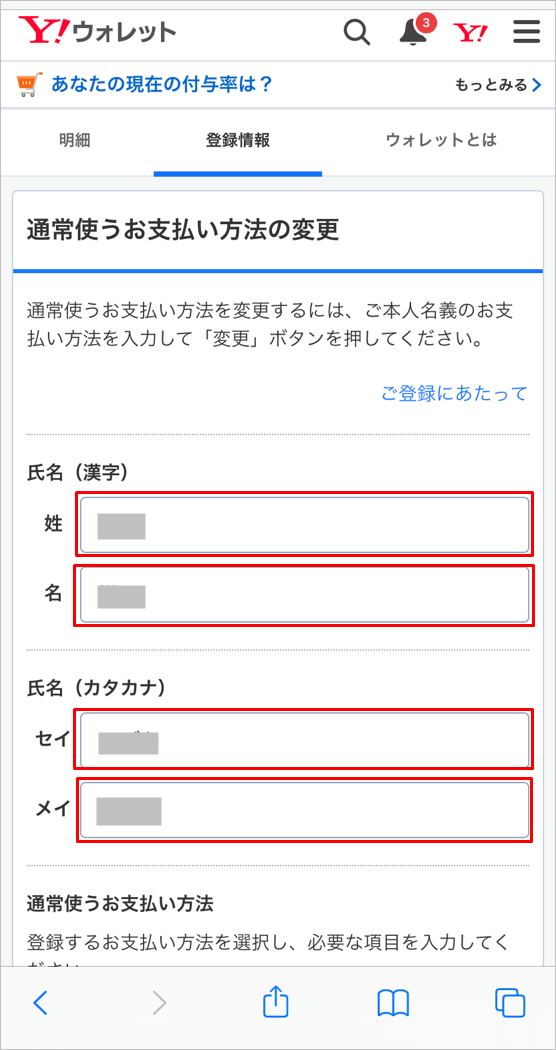
10.登録済みのクレジットカード情報が入力されていますが、今回登録したいクレジットカード情報を入力し、変更します。
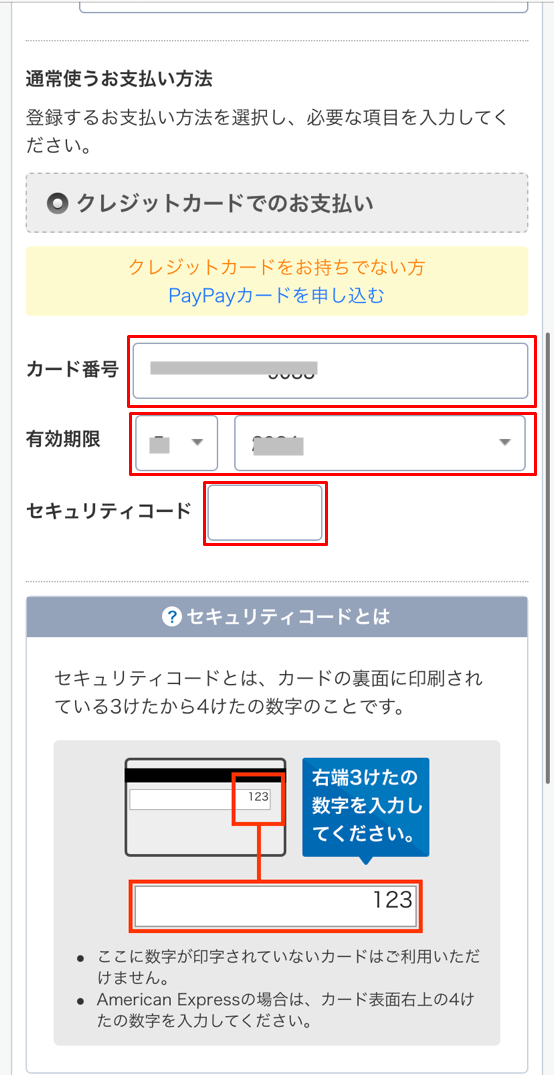
11.クレジットカード情報を入力後、「変更」をタップします。
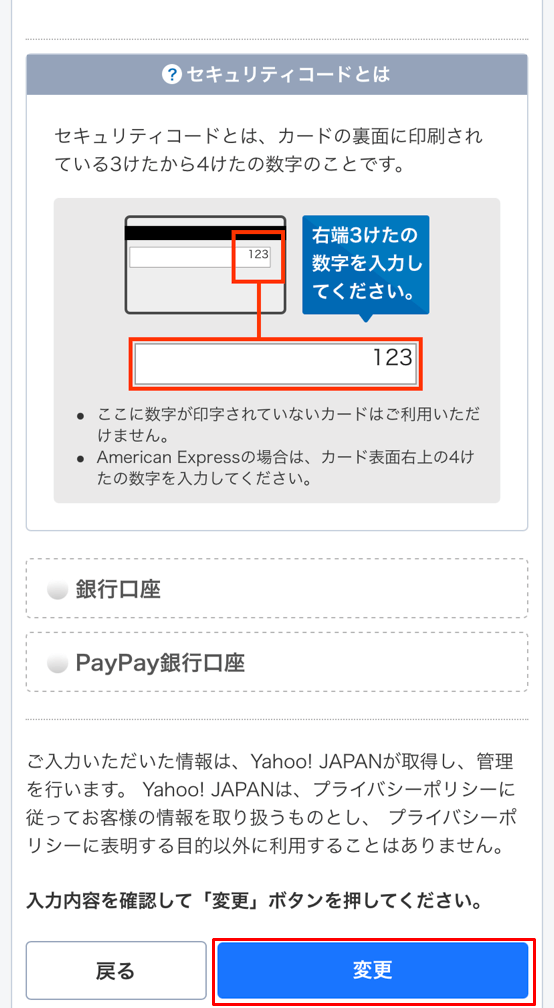
12.これでクレジットカードへの登録変更は完了です。

【PC】ヤフーウォレットから変更する方法
1.まず、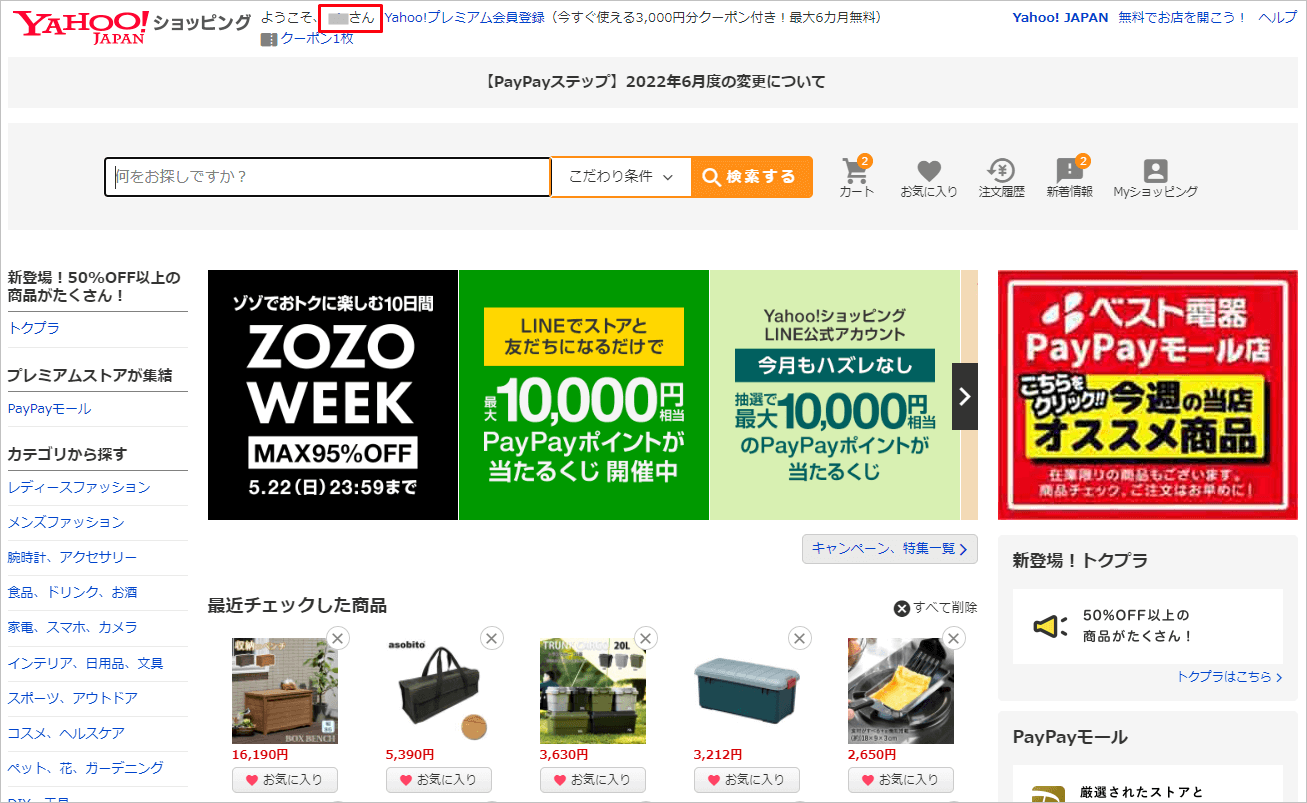
2.アカウントの登録情報画面に移ります。上部にある「登録情報の編集」をクリックします。
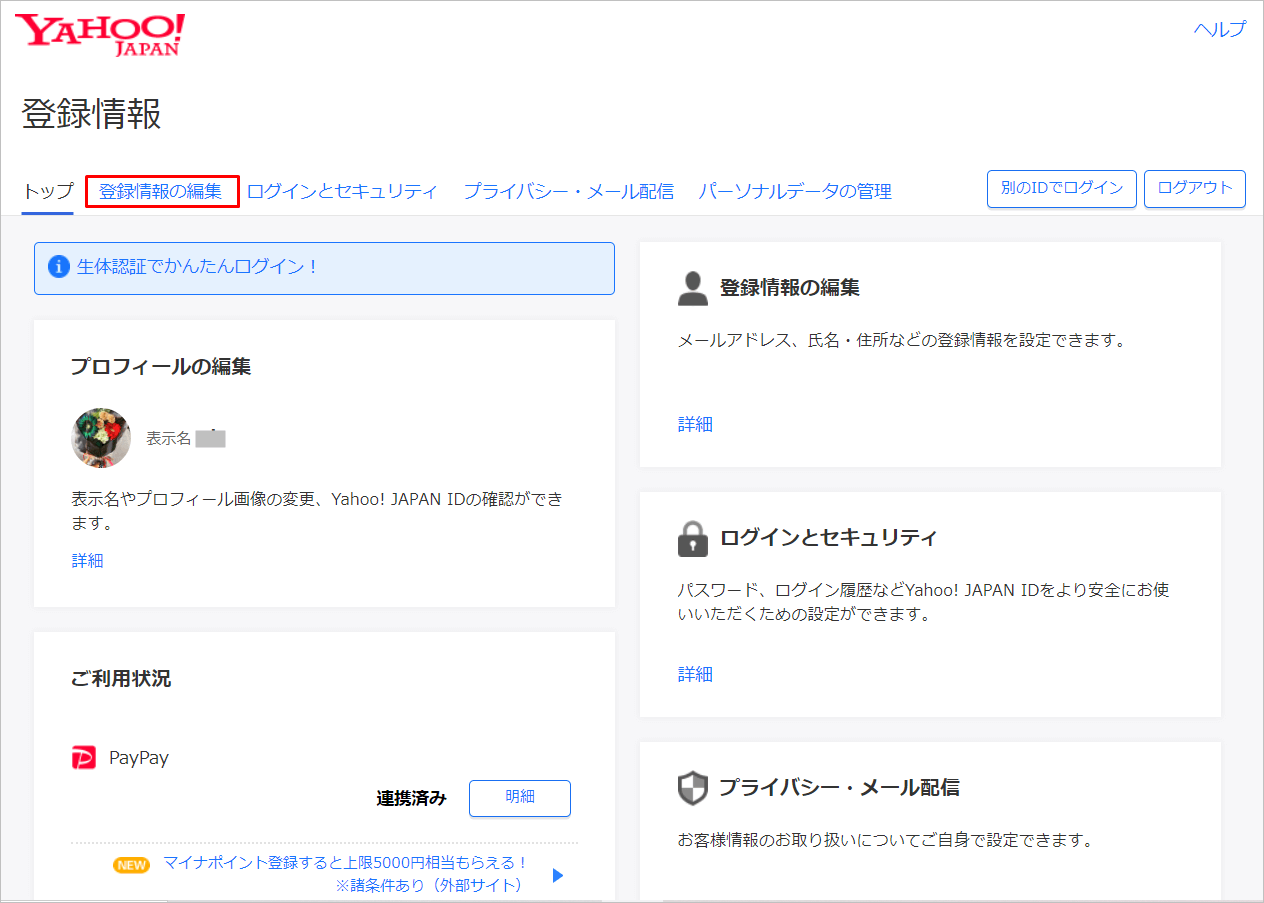
3.今回変更したいのはクレジットカード情報なので、Yahoo!ウォレット情報の変更が必要になります。「Yahoo!ウォレット 登録情報」をクリックします。
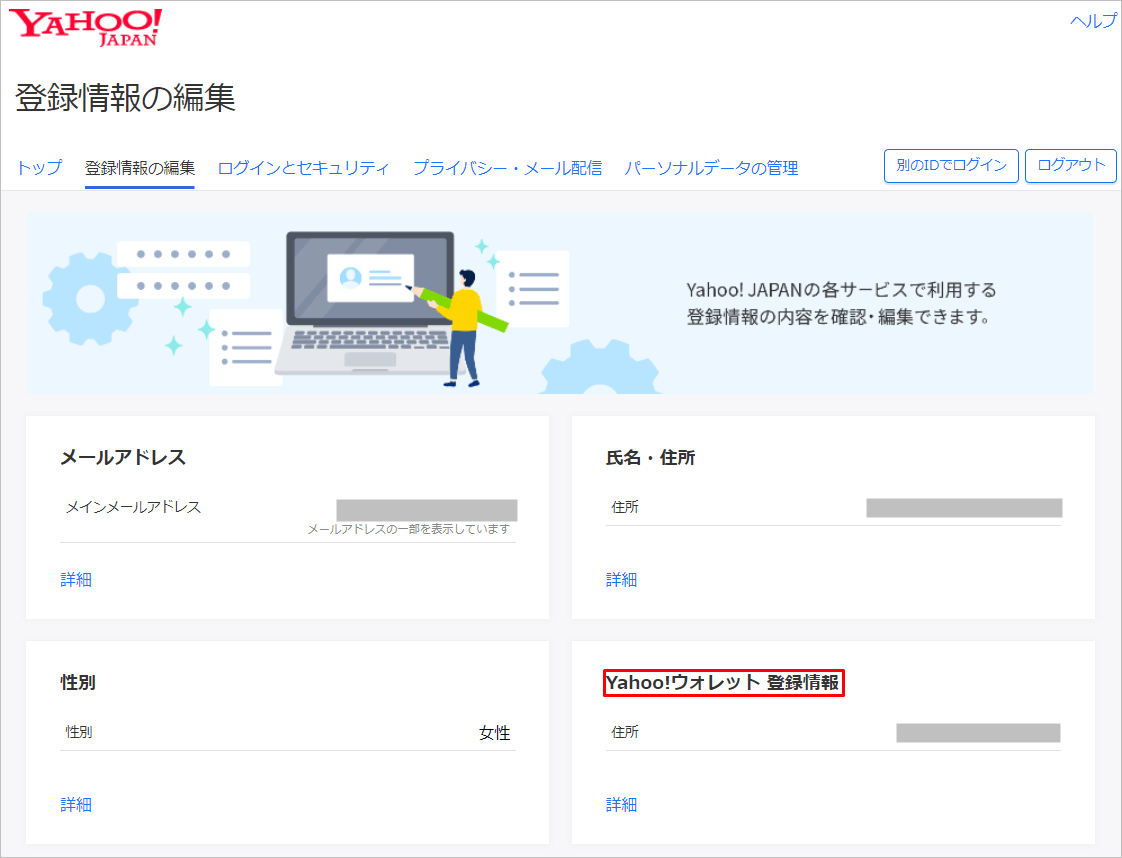
4.Yahoo!ウォレット登録情報にある通常使うお支払い方法の「お支払いの管理」をクリックします。
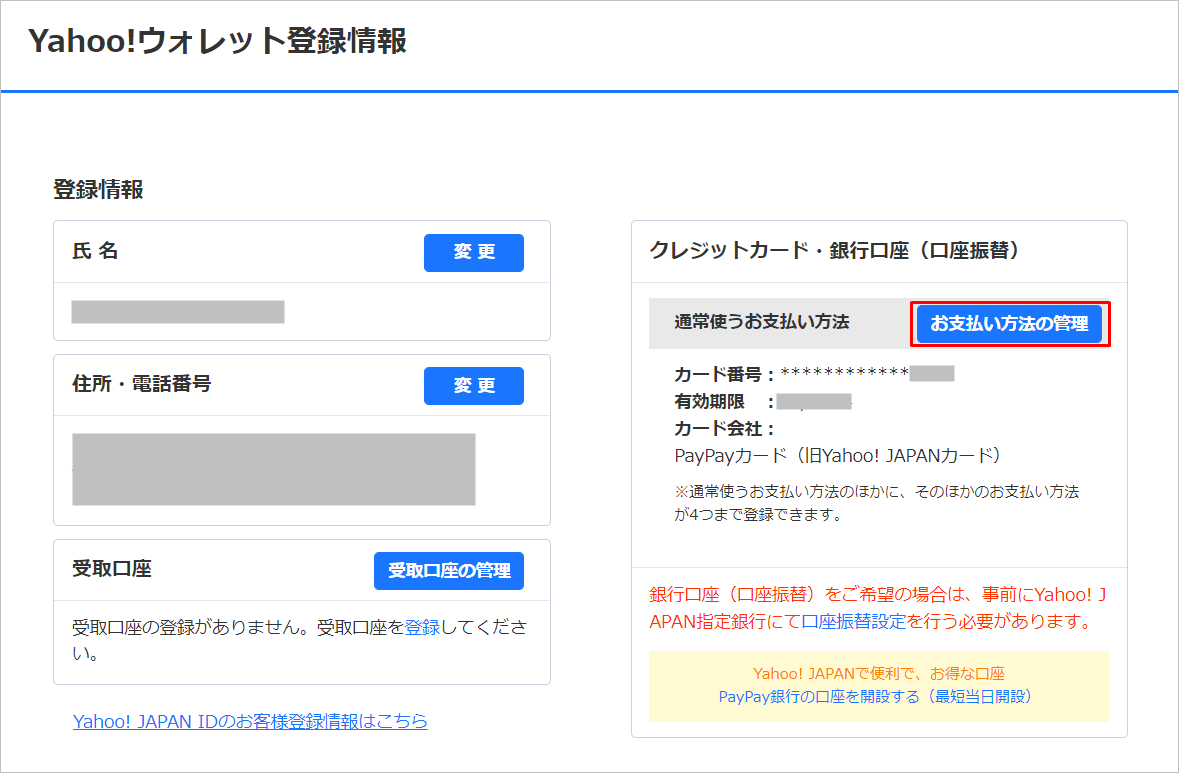
5.現在登録されているクレジットカード情報が表示されます。クレジットカード情報を変更するので「変更」をクリックします。
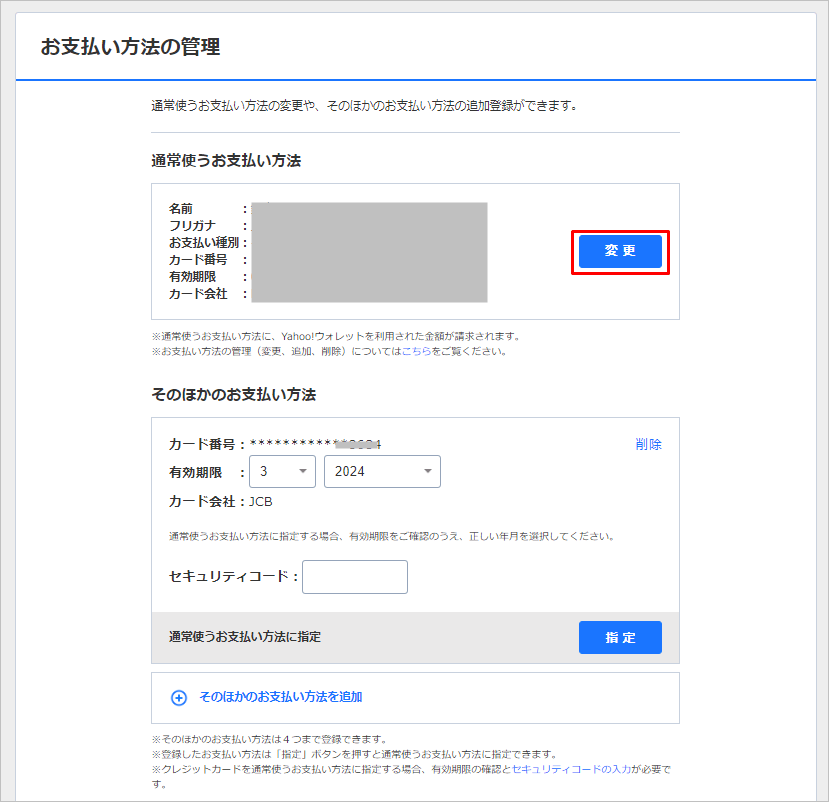
6.セキュリティ強化のためワンタイムパスワードを使用します。「確認コードを送信」をクリックし、確認コードを自分の携帯番号へ送ります。
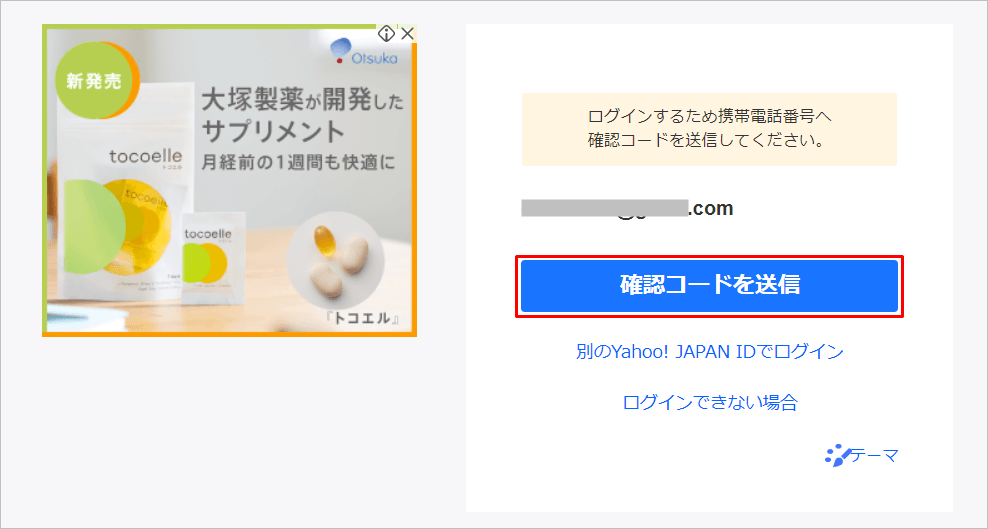
7.自分の携帯番号にショートメールで届いた確認コード(4桁の番号)を、確認コードの欄に入力します。
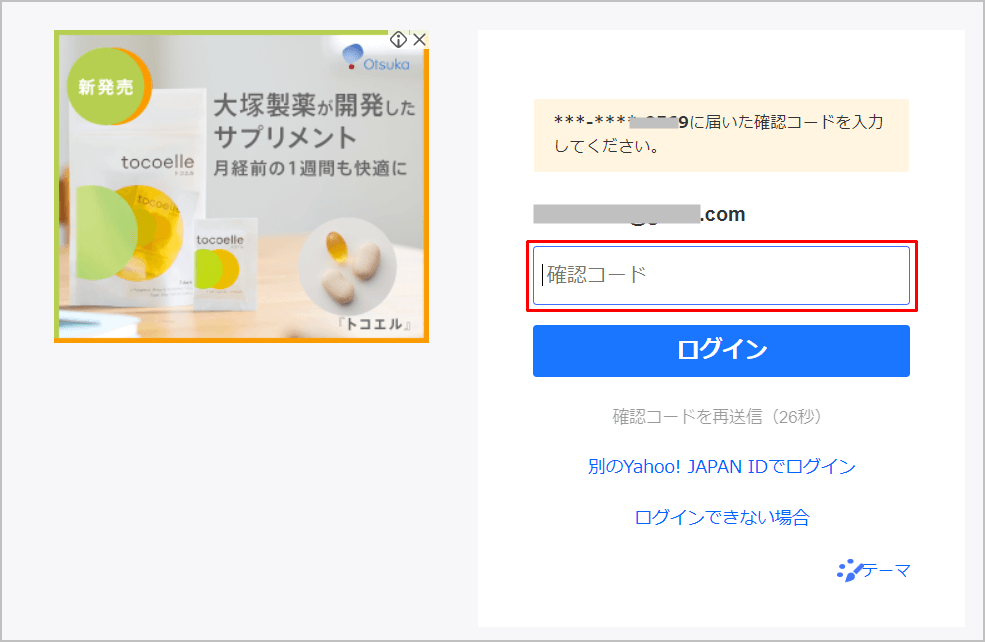
8.登録されているクレジットカード情報の変更画面に移ります。登録したいクレジットカードの氏名を入力します。
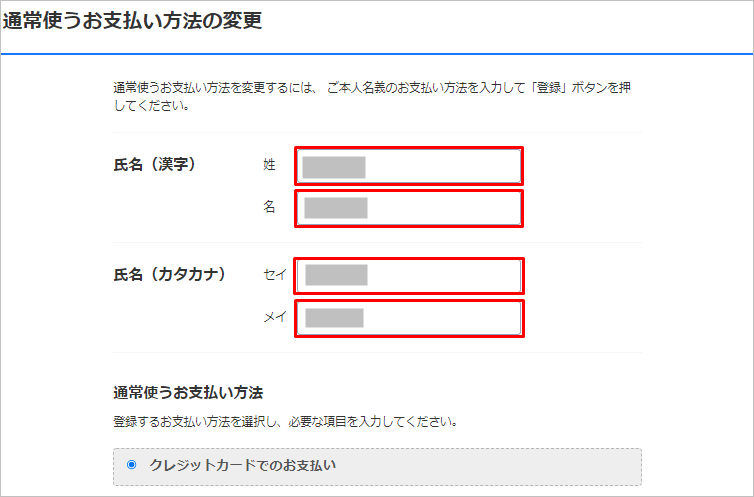
9.登録済みのクレジットカード情報が入力されていますが、今回登録したいクレジットカード情報を入力し、変更します。
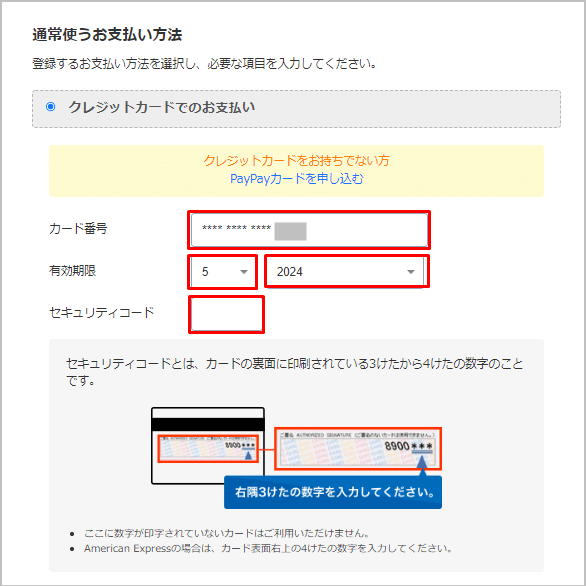
10.クレジットカード情報を入力後、「変更」をタップします。
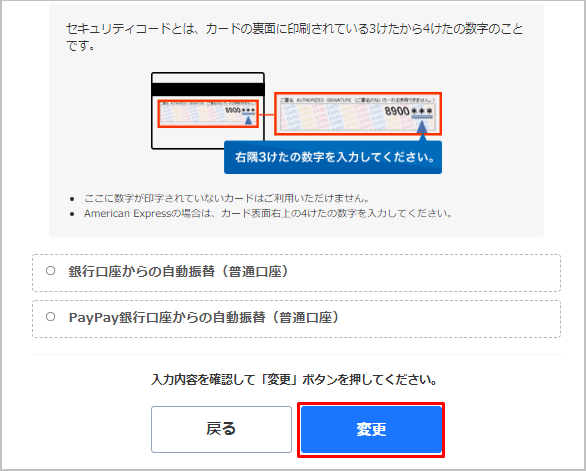
11.これでクレジットカードの登録変更は完了です。
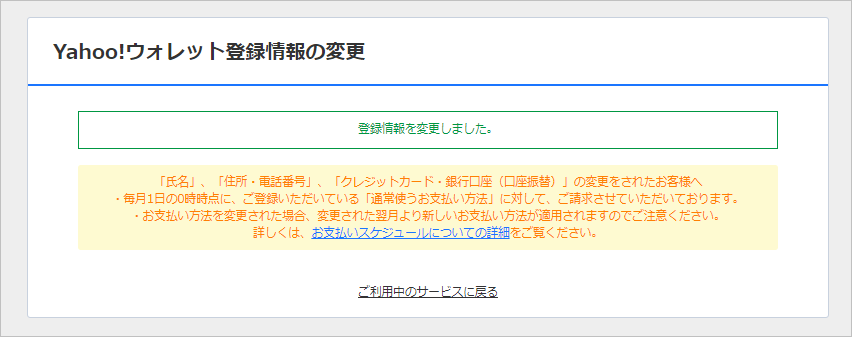
関連:Yahooショッピングでコンビニ支払いする方法と手数料!ローソンやセブンイレブンが使える
関連記事
| 当サイトで人気のセールランキング | |||
| サービス名 | 特徴 | ||
| Amazonタイムセール | 曜日別に24時間毎日開催されているAmazonで一番人気のセール | ||
| 楽天スーパーセール | 3ヶ月に1回のペースで開催される日本最大のネットセール | ||
| Amazonプライム | メリットが多いAmazonの会員サービス | ||
| Prime Student | 当日お急ぎ便・お届け日時指定便が使い放題などメリット多数の学割サービス | ||
| 楽天のクーポン | 毎日いずれかのクーポンを獲得可能!楽天のクーポンサービス | ||
| 今日のピックアップ記事 | ||||
 【500ポイント付与】招待コードはどこ?メルカリに招待してもらう方法 【500ポイント付与】招待コードはどこ?メルカリに招待してもらう方法 |
-150x150.png) 【100ポイント付与】招待コードとは?フリルに招待してもらう方法 【100ポイント付与】招待コードとは?フリルに招待してもらう方法 |
 【裏技】Amazonで90%オフの激安商品を探す方法 【裏技】Amazonで90%オフの激安商品を探す方法 |
 【お得】Amazonプライムに入会するメリットを徹底解説 【お得】Amazonプライムに入会するメリットを徹底解説 |
 【お得】Amazonコインとは?何に使えるのか使い道を徹底解説 【お得】Amazonコインとは?何に使えるのか使い道を徹底解説 |

 Yahooショッピングでコンビニ支払いする方法と手数料!ローソンやセブンイレブンが使える
Yahooショッピングでコンビニ支払いする方法と手数料!ローソンやセブンイレブンが使える ヤフーショッピングで代引き(代金後払い)で購入する方法
ヤフーショッピングで代引き(代金後払い)で購入する方法-150x150.jpg) 手数料無料!ヤフーショッピングでクレジットカード支払いする方法
手数料無料!ヤフーショッピングでクレジットカード支払いする方法 ヤフーショッピングの銀行振込の支払い方法・手数料・期限
ヤフーショッピングの銀行振込の支払い方法・手数料・期限 ヤフーショッピングでソフトバンクまとめて支払いする方法
ヤフーショッピングでソフトバンクまとめて支払いする方法